Kaip valdyti visus leidimų valdymą, norint redaguoti saugomus registro raktus
Saugumas „Microsoft“ "Windows 10 „Windows Vista“ Vindovs 7 Registras Administratoriaus įrankiai Herojus / / March 17, 2020
Paskutinį kartą atnaujinta

Sužinokite, kaip perimti nuosavybės teises į „Windows“ saugomus registro raktus, kad galėtumėte juos redaguoti.
„Windows“ registrą įprastomis sąlygomis redaguoti yra sudėtinga, tačiau kartais jums prireiks raktų, kuriuos saugo sistema. Bandant pridėti arba redaguoti saugomą registro raktą arba importuoti parametrus iš .reg failo į saugomą raktą, susidursite su keliomis skirtingomis klaidomis. Jie sako, kad jums trūksta leidimų atlikti pakeitimus. Tačiau, kadangi tai tik leidimų problema, mes galime tai išspręsti suteikdami teisingas teises jūsų vartotojo abonementui „Windows“. Perskaitykite toliau.
Kaip aš galiu žinoti, kad registro raktas yra apsaugotas?
Bandant sukurti naują įrašą saugomame rakte, jūs padarysite tokią klaidą:
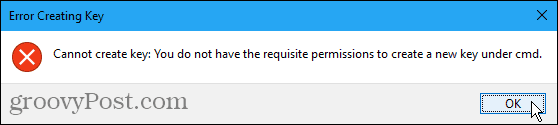
Bandant redaguoti apsaugotą raktą, pamatysite tokią klaidą:
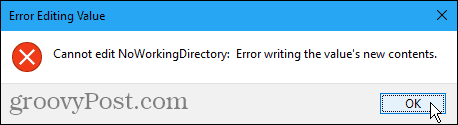
Paleidę parengtą .reg failą norėdami pridėti, pakeisti ar ištrinti apsaugotą raktą, pamatysite tokią klaidą:
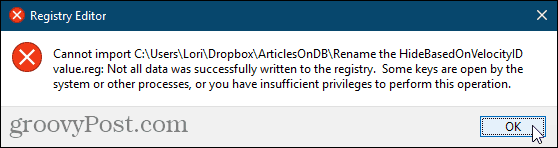
Įsigykite saugomą raktą registre
Jei aptikote aukščiau nurodytų klaidų, be abejo, aptikote apsaugotą registro raktą. Paprastai šiuos klavišus modifikuoti gali tik „Windows“ sistema. Bet jei atliksite toliau nurodytus veiksmus, galėsite redaguoti bet kurį registro raktą. Vis dėlto būkite atsargūs su savo nauja galia.
Registrų rengyklė yra galingas įrankis, dėl kurio netinkamai naudojant jūsų sistema gali būti nestabili ar net neveikti. Tai gana paprastas pakeitimas ir, jei laikysitės mūsų nurodymų, neturėtumėte kilti problemų. Bet būtinai įsitikink sukurti atsarginę registro kopiją ir sukurti atsarginę kompiuterio kopiją prieš atlikdami pakeitimus.
Jūs taip pat turėtumėte nustatykite sistemos atkūrimo tašką prieš tęsdami, jei kas nors ne taip, visada galite atsukti atgal.
Paspauskite „Windows“ klavišas + R norėdami atidaryti dialogo langą Vykdyti. Tada tipas:regeditas į Atviras langelį ir spustelėkite Gerai.
Jei Vartotojo abonemento kontrolė pasirodo dialogo langas, spustelėkite Taip tęsti. Galbūt nematysite šio dialogo lango, atsižvelgiant į jūsų Vartotojo abonemento valdymo nustatymai.
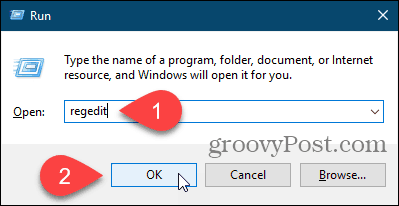
Eikite į registro raktą, kurį norite įsigyti. Tiesiogiai meniu juostoje esančiame laukelyje galite įvesti kelią į klavišą ir paspauskite Įveskite kad greitai pasiektum raktą.
Dešiniuoju pelės mygtuku spustelėkite mygtuką ir pasirinkite Leidimai.
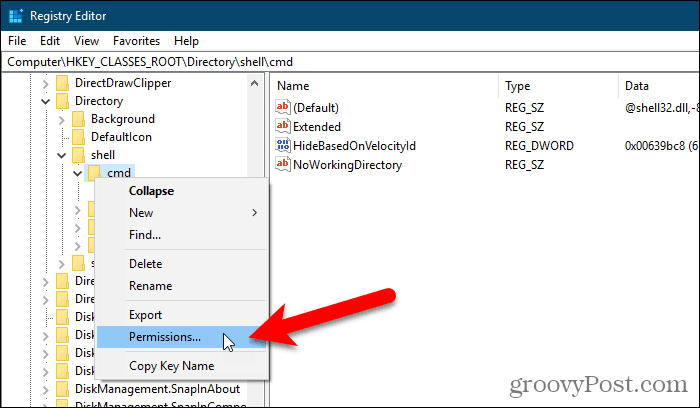
Spustelėkite Pažengęs ant Leidimai dialogo langas.
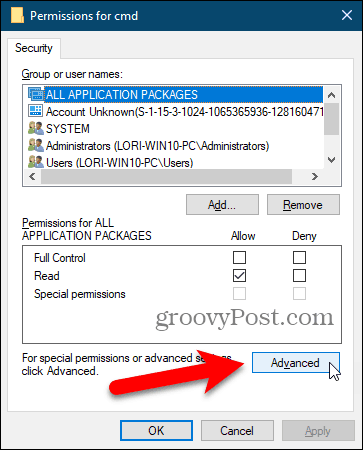
Jei jūsų vartotojo sąskaita nėra dabartinė Savininkas, spustelėkite Keisti saitas.
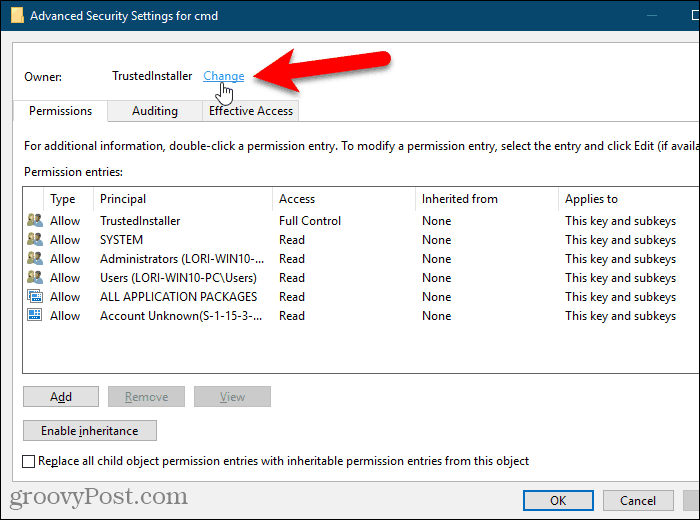
Įveskite savo vartotojo vardą į Įveskite objekto pavadinimą, kurį norite pasirinkti langelį, tada spustelėkite Patikrinkite vardus.

Jūsų oficialus vartotojo vardas įterptas į Įveskite objekto pavadinimą, kurį norite pasirinkti dėžė.
Spustelėkite Gerai priimti pakeitimą.
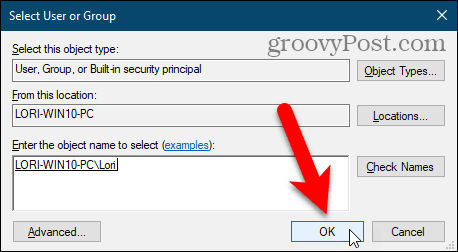
Jūsų vardas turėtų būti rodomas šalia Savininkas.
Jei dabartinis raktas turi raktus, kuriuos taip pat norite naudoti, pažymėkite Pakeiskite antrinių konteinerių ir objektų savininkus dėžė.
Tada spustelėkite Taikyti. Dar neuždarykite dialogo lango.
Pakeitę registro rakto savininką, prieš modifikuodami turite pakeisti rakto teises. Kitame skyriuje aprašoma, kaip tai padaryti.
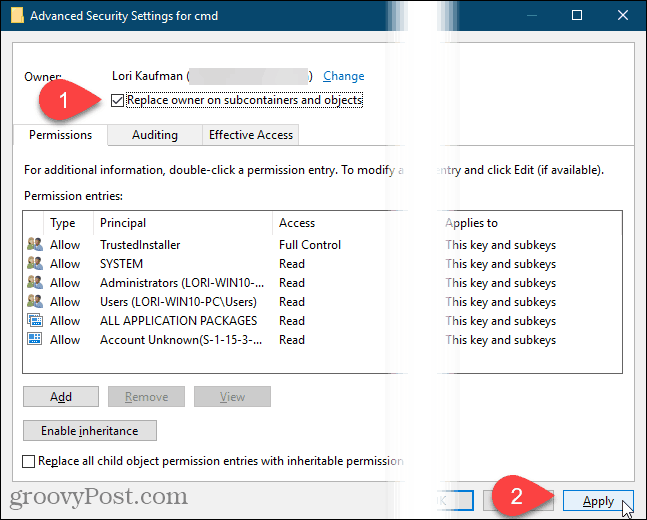
Gaukite visiško registro rakto valdymo leidimus
Jei dabartinis raktas paveldėjo leidimus iš jo pagrindinio rakto, pamatysite a Išjungti paveldėjimą mygtuką.
Turite išjungti paveldėjimą, kad pašalintumėte esamus apribojimus, todėl spustelėkite Išjungti paveldėjimą mygtuką, jei jis ten yra.
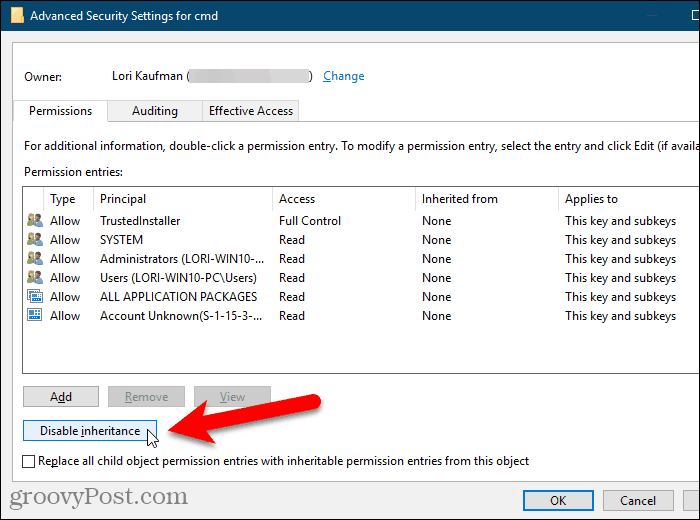
Norėdami suteikti sau leidimą redaguoti šiuo metu pasirinktą registro raktą, spustelėkite Papildyti.
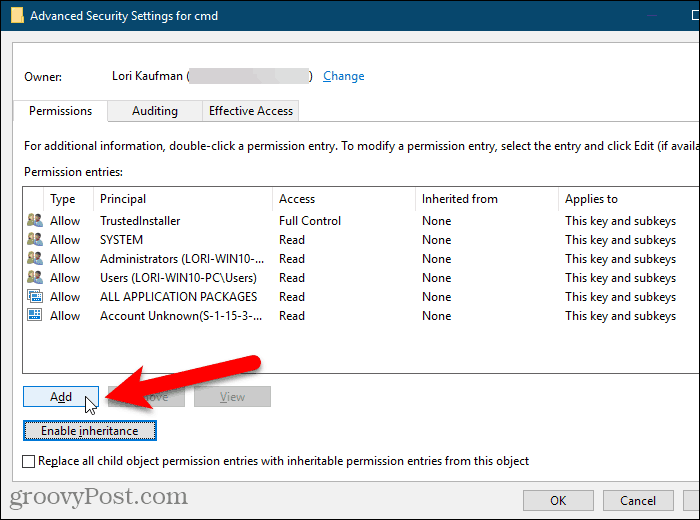
Ant Leidimo įrašas dialogo lange spustelėkite Pasirinkite pagrindinį saitas.
Tada įveskite savo vartotojo vardą į Įveskite objekto pavadinimą, kurį norite pasirinkti langelį ir spustelėkite Patikrinkite vardus, kaip jūs darėte anksčiau.
Tada spustelėkite Gerai.
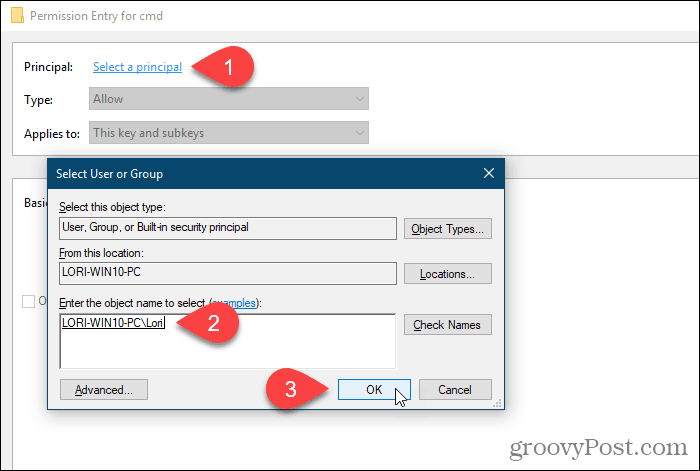
Patikrink Visiška kontrolė dėžutė po Pagrindiniai leidimai ir spustelėkite Gerai.
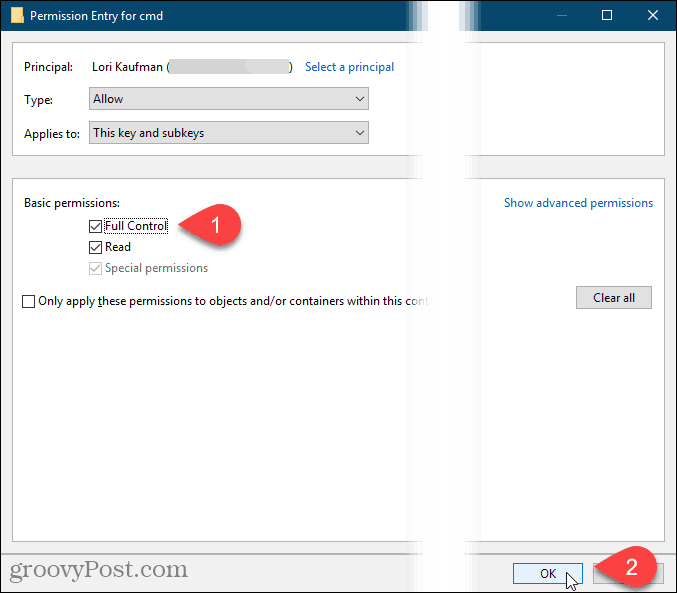
Savo vartotojo vardą matysite Leidimų įrašai sąrašą su Visiška kontrolė išvardytos Prieiga stulpelis.
Galite nustatyti tik pasirinkto registro rakto teises, taip pat galite nustatyti leidimus ir raktų apačioje. Jei norite pritaikyti tuos pačius leidimus pasirinktam registro raktui ir žemyn esančių raktų hierarchijai visiems vaikų antriniams klavišams, pažymėkite Pakeiskite visus vaiko objekto leidimus paveldimais šio objekto leidimais dėžė.
Tada spustelėkite Gerai.
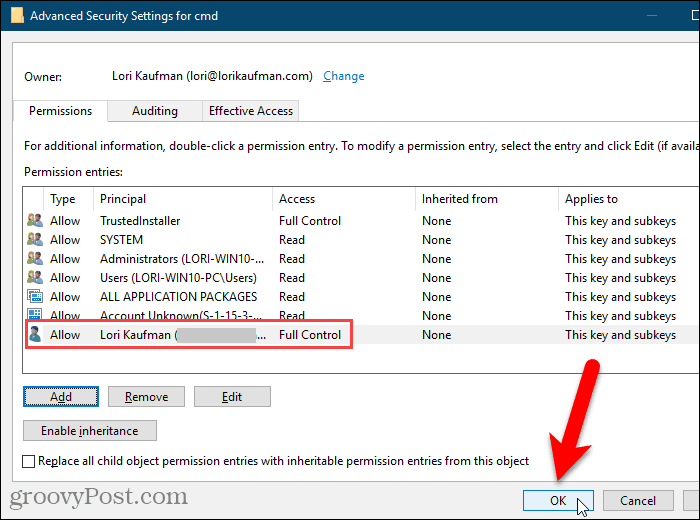
Jūsų vartotojo vardas pridedamas prie Grupių ar vartotojų vardai dėžė. Spustelėkite Gerai uždaryti Leidimai dialogo langas.
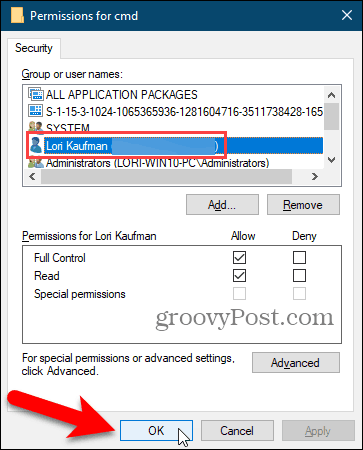
Pašalinkite leidimus iš registro rakto
Kai pakeisite registro raktą, pravartu panaikinti rakto leidimus.
Dešiniuoju pelės mygtuku spustelėkite dar kartą, pasirinkite Leidimaiir pasirinkite savo vartotojo vardą Grupių ar vartotojų vardai sąrašą Leidimai dialogo langas.
Tada spustelėkite Pašalinti. Jūsų vartotojo vardas pašalintas iš Grupių ar vartotojų vardai sąrašą.
Jei manote, kad gali tekti dar kartą pakoreguoti šio registro rakto teises, galite panaikinti žymėjimą Visiška kontrolė dėžutė po Leisti viduje Leidimai užuot visiškai pašalinę vartotojo vardą. Tada galite tiesiog grįžti į Leidimai Dialogo langelyje rasite registro raktą ir pažymėkite Visiška kontrolė dėžutė po Leisti dar kartą už jūsų vartotojo vardą.
Spustelėkite Gerai.

Galite pakeisti bet kurį registro raktą, tačiau būkite atsargūs
Dabar jūs turėtumėte galėti redaguoti bet kurį įrašą registracijos rakte, kuriam ką tik pakeitėte leidimus. Nepamirškite, kad jei norite išlaikyti tinkamą saugos protokolą, baigę galite grįžti ir pašalinti savo vartotojo vardą iš vardų sąrašo, visiškai kontroliuodami Leidimai dialogo langas. Ir būkite labai atsargūs, kai ką nors pakeisite registre.


